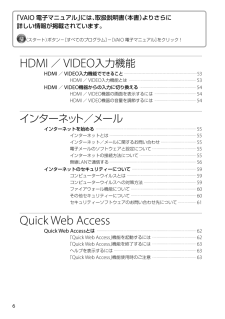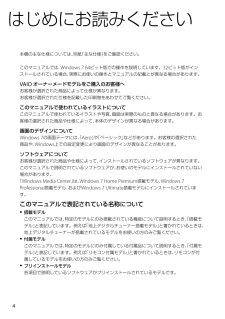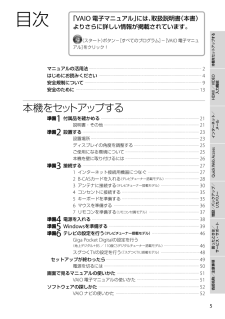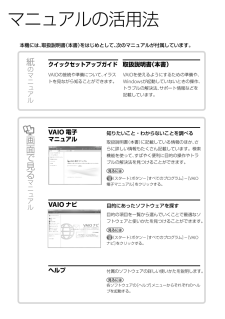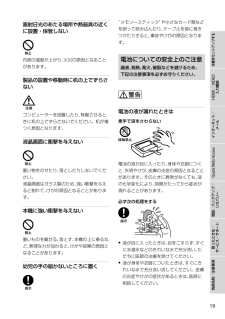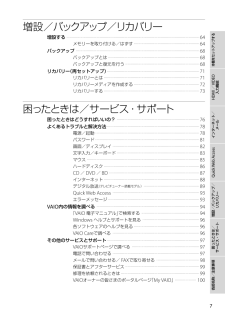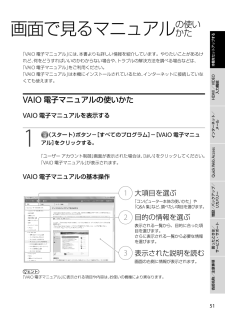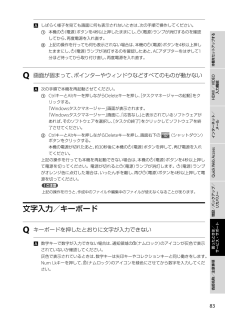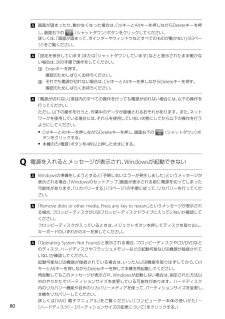Q&A
取扱説明書・マニュアル (文書検索対応分のみ)
"画面"1 件の検索結果
"画面"10 - 20 件目を表示
全般
質問者が納得普通ではちょっと考えられない現象ですね。最近買われたのだとしたら初期不良の可能性があります。絶対にVAIOのサポートに問い合わせた方がいいと思います。↓http://vcl.vaio.sony.co.jp/contact/index.html
5121日前view98
PartNumber: 4-290-354-01(1)ManualName: VPCL22 Series User GuideHDMI/VIDEO入 力 機 能HDMI/VIDEO入力機能でできること ・・・・・・・・・・・・・・・・・・・・・・・・・・・・・・・・・・・・・・・・・・・・・・・・・・・・・・・・・・・・・・・・・・・・・・・・ 53HDMI/VIDEO入力機能とは ・・・・・・・・・・・・・・・・・・・・・・・・・・・・・・・・・・・・・・・・・・・・・・・・・・・・・・・・・・・・・・・ 53HDMI/VIDEO機器からの入力に切り換える ・・・・・・・・・・・・・・・・・・・・・・・・・・・・・・・・・・・・・・・・・・・・・・・・・・・・・ 54HDMI/VIDEO機器の画面を表示するには ・・・・・・・・・・・・・・・・・・・・・・・・・・・・・・・・・・・・・・・ 54HDMI/VIDEO機器の音量を調節するには ・・・・・・・・・・・・・・・・・・・・・・・・・・・・・・・・・・・・・・・ 54インター ネット/メー ルインターネットを始める ・・・・・・・・・・・・・・・・...
PartNumber: 4-290-354-01(1)ManualName: VPCL22 Series User Guide44は じ め に お 読 み く だ さ い本機の主な仕様については、別紙「主な仕様」をご確認ください。このマニュアルでは、Windows 7 64ビット版での操作を説明しています。32ビット版がインストールされている場合、実際にお使いの操作とマニュアルの記載とが異なる場合があります。VAIO オーナーメードモデルをご購入のお客様へお客様が選択された商品によって仕様が異なります。お客様が選択された仕様を記載した印刷物をあわせてご覧ください。このマニュアルで使われているイラストについて このマニュアルで使われているイラストや写真、画面は実際のものと異なる場合があります。お客様の選択された商品や仕様によって、本体のデザインが異なる場合があります。画面のデザインについてWindows 7の画面テーマには、「Aero」や「ベーシック」などがあります。お客様の選択された商品や、Windows上での設定変更により画面のデザインが異なることがあります。ソフトウェアについてお客様が選択された商品や仕...
PartNumber: 4-290-354-01(1)ManualName: VPCL22 Series User Guide55HDMI/VIDEO 入力機能インターネット/ メール本機をセットアップするQuick Web Access増設/バックアップ/ リカバリー困ったときは/ サービス・サポート各部名称/注意事項「VAIO 電子マニュアル」には、取扱説明書(本書)よりさらに詳しい情報が掲載されています。(スタート)ボタン-[すべてのプログラム]-[VAIO 電子マニュアル]をクリック!本 機をセットアップする準備1 付属品を確かめる ・・・・・・・・・・・・・・・・・・・・・・・・・・・・・・・・・・・・・・・・・・・・・・・・・・・・・・・・・・・・・・・・・・・・・・・・・・・・・・・・・・・・・・・・・・・・ 21説明書・その他 ・・・・・・・・・・・・・・・・・・・・・・・・・・・・・・・・・・・・・・・・・・・・・・・・・・・・・・・・・・・・・・・・・・・・・・・・・・・・・・・・・・・・・・・・・ 21準備2 設置する ・・・・・・・・・・・・・・・・・・・・・・・・・・・・・・・・・・...
PartNumber: 4-290-354-01(1)ManualName: VPCL22 Series User Guide2マ ニ ュ ア ル の 活 用 法本機には、取扱説明書(本書)をはじめとして、次のマニュアルが付属しています。クイックセットアップガイドVAIOの接続や準備について、イラストを見ながら知ることができます。取扱説明書(本書)VAIOを使えるようにするための準備や、Windowsが起動していないときの操作、トラブルの解決法、サポート情報などを記載しています。VAIO 電子 マニュアル知りたいこと・わからないことを調べる取扱説明書(本書)に記載している情報のほか、さらに詳しい情報もたくさん記載しています。検索機能を使って、すばやく便利に目的の操作やトラブルの解決法を見つけることができます。見るには(スタート)ボタン-[すべてのプログラム]-[VAIO 電子マニュアル]をクリックする。VAIO ナビ目的にあったソフトウェアを探す目的の項目を一 覧から選んでいくことで最 適なソフトウェアと使いかたを見つけることができます。見るには(スタート)ボタン-[すべてのプログラム]-[VAIO ナビ]を...
1PartNumber: 4-290-354-01(1)ManualName: VPCL22 Series User Guide1919HDMI/VIDEO 入力機能インターネット/ メール本機をセットアップするQuick Web Access増設/バックアップ/ リカバリー困ったときは/ サービス・サポート各部名称/注意事項直射日光のあたる場所や熱器具の近くに設置・保管しない内部の温度が上がり、火災の原因となることがあります。製品の設置や移動時に机の上でずらさないコンピューターを設置したり、移動させるときに机の上でずらさないでください。机が傷つく原因となります。液晶画面に衝撃を与えない重い物をのせたり、落としたりしないでください。液晶画面はガラス製のため、強い衝撃を与えると割れて、けがの原因となることがあります。本機に強い衝撃を与えない重いものを載せる、落とす、本機の上に乗るなど、無理な力が加わると、けがや故障の原因となることがあります。幼児の手の届かないところに置く“メモリースティック”や小さなカード類などを誤って飲み込んだり、ケーブルを首に巻きつけたりすると、事故やけがの原因となります。電池についての...
PartNumber: 4-290-354-01(1)ManualName: VPCL22 Series User GuideHDMI/VIDEO 入力機能インターネット/ メール本機をセットアップするQuick Web Access増設/バックアップ/ リカバリー困ったときは/ サービス・サポート各部名称/注意事項増 設/ バックアップ /リカバリー増設する ・・・・・・・・・・・・・・・・・・・・・・・・・・・・・・・・・・・・・・・・・・・・・・・・・・・・・・・・・・・・・・・・・・・・・・・・・・・・・・・・・・・・・・・・・・・・・・・・・・・・・・・・・・・・・・・・・・・・・・・・・・・・ 64メモリーを取り付ける/はずす ・・・・・・・・・・・・・・・・・・・・・・・・・・・・・・・・・・・・・・・・・・・・・・・・・・・・・・・・・・・・・ 64バックアップ ・・・・・・・・・・・・・・・・・・・・・・・・・・・・・・・・・・・・・・・・・・・・・・・・・・・・・・・・・・・・・・・・・・・・・・・・・・・・・・・・・・・・・・・・・・・・・・・・・・・・・・・・・・・・・・・・・・...
PartNumber: 4-290-354-01(1)ManualName: VPCL22 Series User Guide44準備 テ レ ビ の 設 定 を 行 う ( テ レ ビ チ ュ ー ナ ー 搭 載モ デ ル )本機は、下記のソフトウェアでデジタル放送を楽しめます。それぞれのソフトウェアで別個に設定を行う必要があります。ソフトウェア名称 受信できる放送 特徴Giga Pocket Digital (地上デジタル+BS / 110度CSデジタルチューナー搭載モデル)地上デジタル/ BS/110度CSデジタル放送 番組の視聴のほか、録画・再生やデータ放送の表示などができる。 おすすめ番組機能やその他の便利な機能を搭載。スグつくTV (「スグつくTV」搭載モデル)地上デジタル放送のみ Windowsを起動せずに使用できるため、画面に番組が表示されるまでの時間が短い。 Windowsで他の作業をしているときでも、他のソフトウェアの動作に影響しない。 番組の視聴以外の操作ができない。Giga Pocket Digitalの設定 を 行う (地上デジタル+BS / 110度CSデジタルチ...
50PartNumber: 4-290-354-01(1)ManualName: VPCL22 Series User Guide5151HDMI/VIDEO 入力機能インターネット/ メール本機をセットアップするQuick Web Access増設/バックアップ/ リカバリー困ったときは/ サービス・サポート各部名称/注意事項画 面で 見 る マ ニ ュ ア ルの使いかた「VAIO 電子マニュアル」には、本書よりも詳しい情報を紹介しています。やりたいことがあるけれど、何をどうすればいいのかわからない場合や、トラブルの解決方法を調べる場合などは、「VAIO 電子マニュアル」をご利用ください。「VAIO 電子マニュアル」は本機にインストールされているため、インターネットに接続していなくても使えます。VAIO 電 子マニュ アル の使いかたVAIO 電子マニュアルを表示する1 (スタート)ボタン-[すべてのプログラム]-[VAIO 電子マニュアル]をクリックする。「ユーザー アカウント制御」画面が表示された場合は、[はい]をクリックしてください。「VAIO 電子マニュアル」が表示されます。 VAIO 電子マニュア...
2PartNumber: 4-290-354-01(1)ManualName: VPCL22 Series User Guide33HDMI/VIDEO 入力機能インターネット/ メール本機をセットアップするQuick Web Access増設/バックアップ/ リカバリー困ったときは/ サービス・サポート各部名称/注意事項 しばらく様子を見ても画面に何も表示されないときは、次の手順で操作してください。 本機の(電源)ボタンを4秒以上押したままにし、(電源)ランプが消灯するのを確認してから、再度電源を入れ直す。 上記の操作を行っても何も表示されない場合は、本機の(電源)ボタンを4秒以上押したままにし、(電源)ランプが消灯するのを確認したあと、ACアダプターをはずして1分ほど待ってから取り付け直し、再度電源を入れ直す。Q 画面が固まって、ポインターやウィンドウなどすべてのものが動かない 次の手順で本機を再起動させてください。 CtrlキーとAltキーを押しながらDeleteキーを押し、[タスクマネージャーの起動]をクリックする。 「Windowsタスクマネージャー」画面が表示されます。...
PartNumber: 4-290-354-01(1)ManualName: VPCL22 Series User Guide00 画面が固まったり、動かなくなった場合は、CtrlキーとAltキーを押しながらDeleteキーを押し、画面右下の (シャットダウン)ボタンをクリックしてください。詳しくは、「画面が固まって、ポインターやウィンドウなどすべてのものが動かない」(83ページ)をご覧ください。 「設定を保存しています」または「シャットダウンしています」などと表示されたまま動かない場合は、次の手順で操作をしてください。 Enterキーを押す。 確認のためしばらくお待ちください。 それでも電源が切れない場合は、CtrlキーとAltキーを押しながらDeleteキーを押す。 確認のためしばらくお待ちください。 「電源が切れない」項目内のすべての操作を行っても電源が切れない場合には、以下の操作を行ってください。ただし、以下の操作を行うと、作業中のデータが破壊されるおそれがあります。また、ネットワークを使用している場合には、それらを使用していない状態にしてから以下の操作を行うようにしてください。 ...
- 1